Qmmp播放器设置音频前置放大器分贝数的方法
时间:2022-09-20 10:51:20作者:极光下载站人气:8
在使用QMMP音乐播放器的时候,我们都希望自己能得到最好的听觉体验,在很多播放器中对于音频的设置时很少的,但在QMMP音乐播放器中,我们还可以通过设置音频前置放大分贝数来对声音进行美化,并且设置的方法十分的简单。我们只需要先打开电脑中的QMMP音乐播放器,然后点击页面左上角的菜单图标并选择设置选项,进入设置页面之后点击音频选项,最后在页面右侧找到“前置放大器”选项并点击三角图标进行自己需要的分贝设置即可。有的小伙伴可能不清楚具体的操作方法,接下来小编就来和大家分享一下Qmmp播放器设置音频前置放大器分贝数的方法。
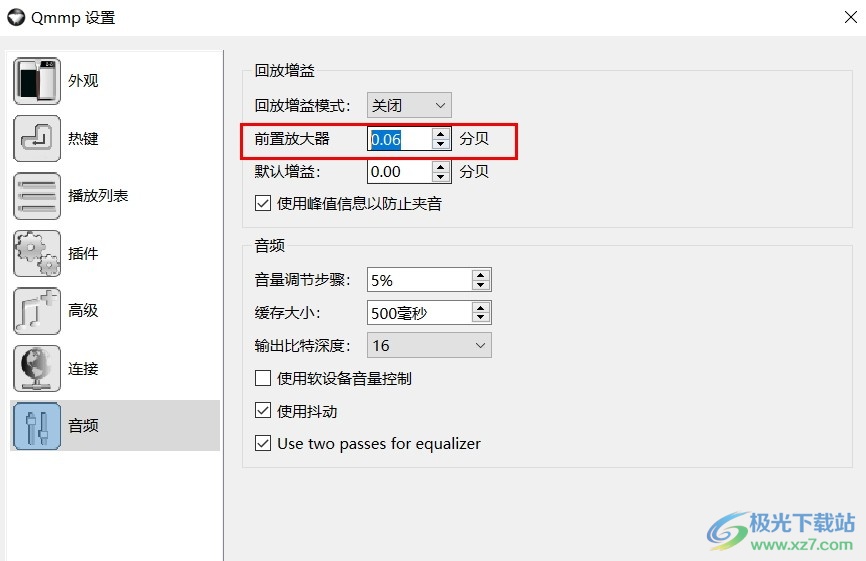
方法步骤
1、第一步,我们先点击打开电脑上的开始菜单栏,然后在菜单栏中找到下载安装好的QMMP音乐播放器,点击打开播放器
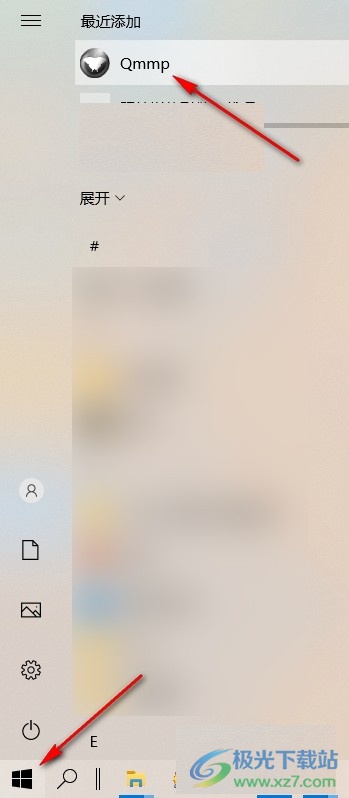
2、第二步,我们点击QMMP音乐播放器左上角的菜单按钮,然后在下拉列表中选择“设置”选项
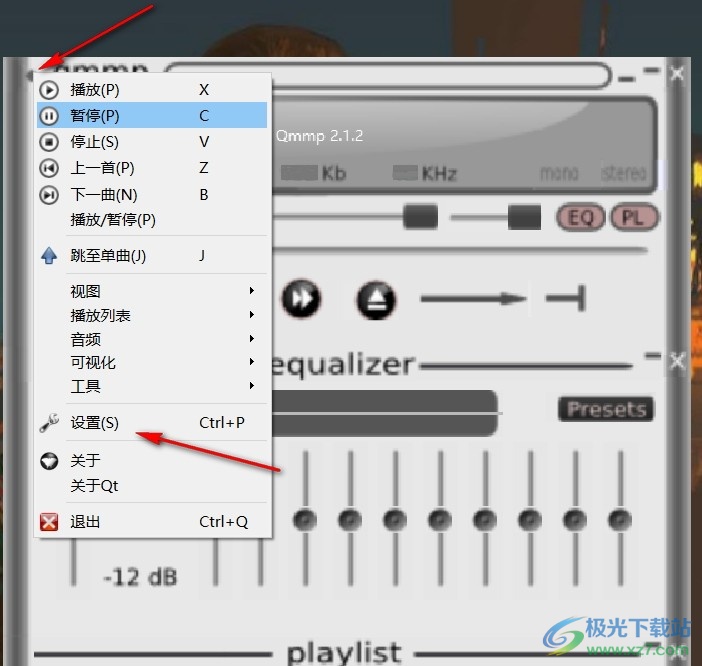
3、第三步,在设置页面中,我们现在页面左侧找到“音频”选项,然后在页面右侧找到“回放增益”选项,接着在该选项下方找到“前置放大器”选项
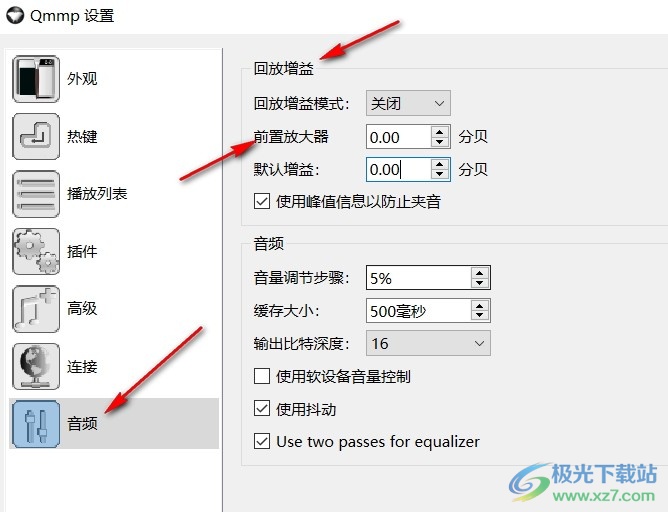
4、第四步,我们点击“前置放大器”选项右侧的三角图标设置自己需要的分贝数值,最后点击页面下方的“Close”选项即可
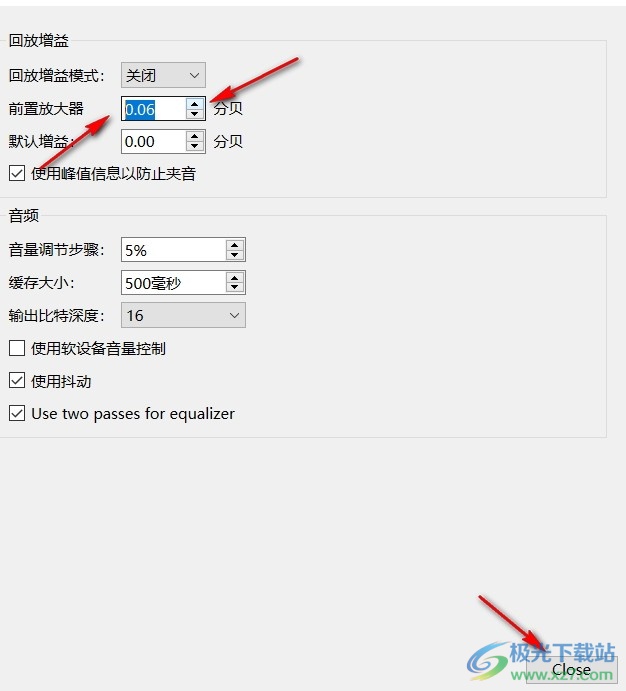
以上就是小编整理总结出的关于Qmmp播放器设置音频前置放大器分贝数的方法,我们进入QMMP音乐播放器页面,点击页面左上角的菜单图标,然后选择设置,在设置页面中找到“音频”选项,再在页面右侧找到“前置放大器”选项,点击该选项右侧的三角图标设置自己需要的分贝大小即可,感兴趣的小伙伴快去试试吧。

大小:18.0 MB版本:v2.1.2 官方版环境:WinXP, Win7, Win8, Win10, WinAll
- 进入下载
相关推荐
相关下载
热门阅览
- 1百度网盘分享密码暴力破解方法,怎么破解百度网盘加密链接
- 2keyshot6破解安装步骤-keyshot6破解安装教程
- 3apktool手机版使用教程-apktool使用方法
- 4mac版steam怎么设置中文 steam mac版设置中文教程
- 5抖音推荐怎么设置页面?抖音推荐界面重新设置教程
- 6电脑怎么开启VT 如何开启VT的详细教程!
- 7掌上英雄联盟怎么注销账号?掌上英雄联盟怎么退出登录
- 8rar文件怎么打开?如何打开rar格式文件
- 9掌上wegame怎么查别人战绩?掌上wegame怎么看别人英雄联盟战绩
- 10qq邮箱格式怎么写?qq邮箱格式是什么样的以及注册英文邮箱的方法
- 11怎么安装会声会影x7?会声会影x7安装教程
- 12Word文档中轻松实现两行对齐?word文档两行文字怎么对齐?
网友评论